Rhino自动捕捉功能开启教程
时间:2025-08-23 22:34:11 176浏览 收藏
想要在Rhino中实现精准绘图,高效利用自动捕捉功能至关重要。本文将详细介绍Rhino自动捕捉功能的开启与使用方法,以绘制直线为例,讲解如何通过勾选状态栏中的“端点”、“中心点”和“最近点”等选项,实现对线段端点、圆心以及圆周最近点的精确捕捉。掌握这些技巧,能有效提升绘图效率,确保图形连接的准确性。本文旨在帮助Rhino用户快速掌握自动捕捉的设置与应用,从而绘制出更加精确的设计作品。

在Rhino中,想要实现精准绘图,开启自动捕捉功能是非常关键的一步。许多用户还不清楚如何正确设置这一功能,下面将详细介绍操作步骤,帮助你快速掌握。
如何在Rhino中启用自动捕捉
以绘制直线为例,当我们希望从已有直线的端点开始绘制新线段时,若未开启相应捕捉,光标靠近端点也不会自动吸附。
此时,查看界面底部的状态栏,找到“端点”选项并点击勾选。
提示:所谓“端点”,指的是线段的起始或终止位置。对于一条直线而言,仅有两个端点。在需要精确定位端点时,开启此项捕捉能极大提升绘图效率。因此,合理选择捕捉模式是关键,不同场景应使用不同的捕捉类型。
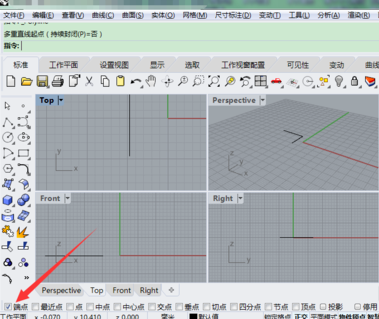
完成勾选后,再次将鼠标移至直线的端点附近,即可看到光标自动吸附到该位置,实现精准捕捉。

利用此方式,便可从端点出发准确绘制下一条直线,确保图形连接无误。
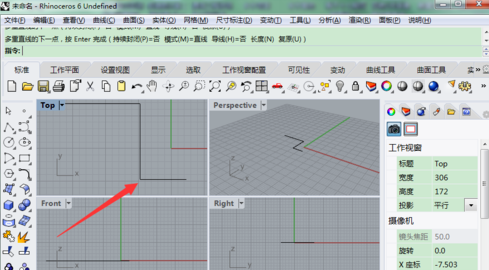
如果当前操作涉及圆形对象,需要捕捉圆心,则建议先取消其他所有捕捉选项,仅保留“中心点”为启用状态。
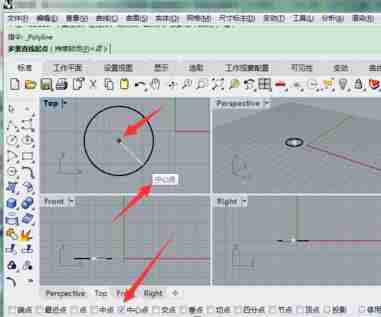
此时绘制直线可自动对齐至圆心。若后续需让直线与圆周相切或连接最近边点,只需关闭“中心点”捕捉,切换为“最近点”即可完成精准定位。
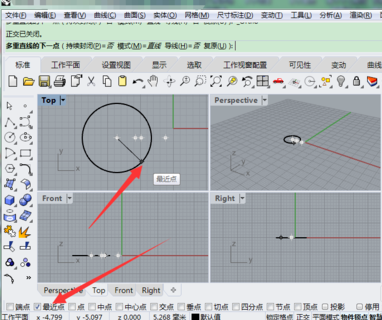
到这里,我们也就讲完了《Rhino自动捕捉功能开启教程》的内容了。个人认为,基础知识的学习和巩固,是为了更好的将其运用到项目中,欢迎关注golang学习网公众号,带你了解更多关于Rhino,自动捕捉,精准绘图,端点,中心点的知识点!
-
501 收藏
-
501 收藏
-
501 收藏
-
501 收藏
-
501 收藏
-
337 收藏
-
297 收藏
-
219 收藏
-
160 收藏
-
313 收藏
-
169 收藏
-
348 收藏
-
168 收藏
-
117 收藏
-
271 收藏
-
173 收藏
-
395 收藏
-

- 前端进阶之JavaScript设计模式
- 设计模式是开发人员在软件开发过程中面临一般问题时的解决方案,代表了最佳的实践。本课程的主打内容包括JS常见设计模式以及具体应用场景,打造一站式知识长龙服务,适合有JS基础的同学学习。
- 立即学习 543次学习
-

- GO语言核心编程课程
- 本课程采用真实案例,全面具体可落地,从理论到实践,一步一步将GO核心编程技术、编程思想、底层实现融会贯通,使学习者贴近时代脉搏,做IT互联网时代的弄潮儿。
- 立即学习 516次学习
-

- 简单聊聊mysql8与网络通信
- 如有问题加微信:Le-studyg;在课程中,我们将首先介绍MySQL8的新特性,包括性能优化、安全增强、新数据类型等,帮助学生快速熟悉MySQL8的最新功能。接着,我们将深入解析MySQL的网络通信机制,包括协议、连接管理、数据传输等,让
- 立即学习 500次学习
-

- JavaScript正则表达式基础与实战
- 在任何一门编程语言中,正则表达式,都是一项重要的知识,它提供了高效的字符串匹配与捕获机制,可以极大的简化程序设计。
- 立即学习 487次学习
-

- 从零制作响应式网站—Grid布局
- 本系列教程将展示从零制作一个假想的网络科技公司官网,分为导航,轮播,关于我们,成功案例,服务流程,团队介绍,数据部分,公司动态,底部信息等内容区块。网站整体采用CSSGrid布局,支持响应式,有流畅过渡和展现动画。
- 立即学习 485次学习
